- লেখক Jason Gerald [email protected].
- Public 2023-12-16 10:57.
- সর্বশেষ পরিবর্তিত 2025-01-23 12:08.
আপনি ডিভিডি-আরডব্লিউ ডিস্কগুলিতে একাধিকবার ডেটা ফরম্যাট এবং পুনর্লিখন করতে পারেন ("আরডব্লিউ" এর অর্থ "পুনর্লিখন")। এটি আপনাকে ফাইলগুলি সংরক্ষণ বা সরানোর জন্য বার বার ডিভিডি-আরডব্লিউ ব্যবহার করতে দেয়। ডিস্কটি "পুনর্লিখন" করার আগে আপনাকে ডিভিডি-আরডব্লিউ ডিস্কে ইতিমধ্যে ডেটা মুছে ফেলতে হতে পারে। আপনি ডিস্কটি পুনরায় ফর্ম্যাট করতে এই প্রক্রিয়াটি ব্যবহার করতে পারেন যা আপনার ডেটা উদ্দেশ্যে কীভাবে এবং কোথায় ব্যবহার করতে পারে তা পরিবর্তন করতে পারে। ডিভিডি-আরডব্লিউ ডিস্ক ফরম্যাট এবং মুছে ফেলার প্রক্রিয়াটি মোটামুটি সহজ, কিন্তু আপনি যে অপারেটিং সিস্টেমটি ব্যবহার করছেন (ম্যাক বা উইন্ডোজ কম্পিউটার) তার উপর নির্ভর করে পদ্ধতি ভিন্ন।
ধাপ
পদ্ধতি 2 এর 1: উইন্ডোজ ব্যবহার করে একটি ডিভিডি-আরডব্লিউ ফর্ম্যাট করা
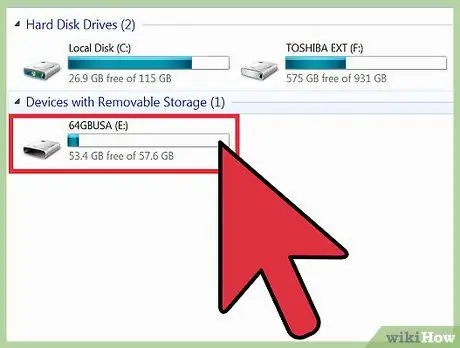
ধাপ 1. DVD বার্ন ড্রাইভে DVD-RW ডিস্ক োকান।
নিশ্চিত করুন যে ড্রাইভটি ডিভিডি লেখার জন্য ব্যবহার করা যেতে পারে। অন্যথায়, আপনি ডিস্কে নতুন ডেটা ফরম্যাট করতে, মুছতে বা লিখতে পারবেন না।
আপনি যদি উইন্ডোজ এক্সপি বা উইন্ডোজের পূর্ববর্তী সংস্করণ ব্যবহার করেন তবে ডিভিডি-আরডব্লিউ ডিস্কগুলি সনাক্ত করার জন্য আপনার কম্পিউটারের জন্য সার্ভিস প্যাক 3 ডাউনলোড এবং ইনস্টল করতে হতে পারে।
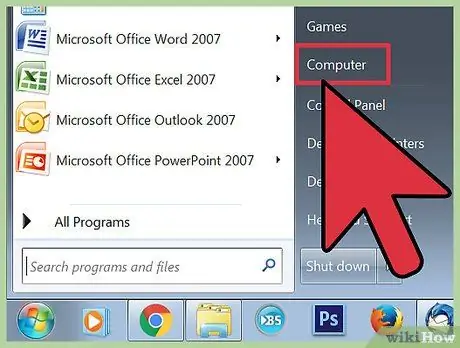
ধাপ 2. ডিস্কে ডেটা মুছে দিন।
আপনাকে প্রথমে আপনার DVD-RW ডিস্কের ডেটা মুছে ফেলতে হবে। "স্টার্ট" -> "কম্পিউটার" -> "উইন্ডোজ এক্সপ্লোরার" ক্লিক করুন তারপর ডিভিডি আইকনে ক্লিক করুন। এটি ডিভিডি বার্ন সফটওয়্যার নিয়ে আসবে। টুলবারে "এই ডিস্কটি মুছুন" ক্লিক করুন এবং প্রদত্ত নির্দেশাবলী অনুসরণ করুন।
আপনি যদি উইন্ডোজ 8 এবং 10 ব্যবহার করেন তবে আপনাকে প্রথমে "পরিচালনা" ট্যাবে ক্লিক করতে হবে।
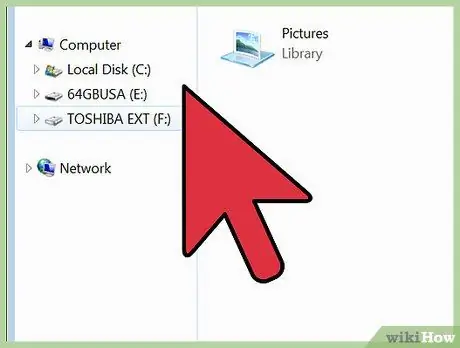
ধাপ 3. "ডিস্ক বার্ন করুন" উইন্ডোতে প্রবেশ করুন।
আপনি যখন একটি ফাঁকা ডিস্ক ertোকান বা কম্পিউটার উইন্ডোতে একটি ফাঁকা ডিস্ক ডাবল ক্লিক করুন তখন এই উইন্ডোটি প্রদর্শিত হবে।
ডিস্কের বিষয়বস্তু মুছে ফেলার পর যদি কোন উইন্ডো স্বয়ংক্রিয়ভাবে না দেখা যায়, তাহলে উইন্ডো প্রদর্শিত হওয়ার জন্য ডিভিডি বার্নিং ড্রাইভে এখন-খালি ডিস্কটি সরান এবং পুনরায় সন্নিবেশ করুন।
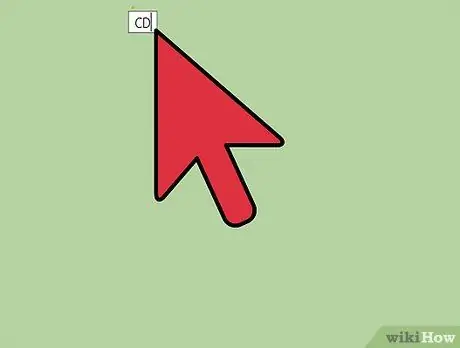
ধাপ 4. আপনার ডিস্কের নাম দিন।
আপনাকে ডিস্কের নাম দিতে বলা হবে। আপনি ডিস্ক whenোকানোর সময় এই নামটি প্রদর্শিত হবে যাতে আপনি এটি সনাক্ত করতে পারেন। যদি সম্ভব হয়, এমন একটি নাম দিন যা এতে বিষয়বস্তু বর্ণনা করে।
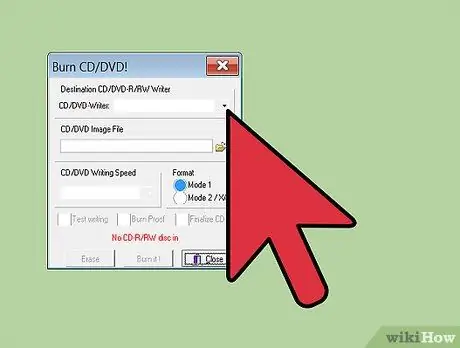
ধাপ 5. আপনি চান ফরম্যাট নির্বাচন করুন।
আপনার উইন্ডোজের ডিভিডি-আরডব্লিউ ফর্ম্যাটের জন্য দুটি বিকল্প আছে: "ইউএসবি ফ্ল্যাশ ড্রাইভের মতো" (ওরফে লাইভ ফাইল সিস্টেম) বা "সিডি/ডিভিডি প্লেয়ার সহ" (ওরফে মাস্টার্ড)। ডিস্কের উপাধির জন্য উপযুক্ত বিন্যাস নির্বাচন করুন।
- লাইভ ফাইল সিস্টেম একটি দুর্দান্ত পছন্দ যদি আপনি যেকোনো সময়ে ডিস্কে ফাইল যোগ করতে এবং মুছে দিতে সক্ষম হতে চান। আপনার ডিস্ক একটি USB ড্রাইভের মত কাজ করবে এবং যোগ করা ফাইলগুলি সরাসরি ডিস্কে বার্ন হবে।
- দ্রষ্টব্য: এইভাবে পোড়া লাইভ ফাইল সিস্টেম ডিস্ক শুধুমাত্র উইন্ডোজ কম্পিউটারে খোলা যাবে।
- যদি আপনি ডিস্কটি একটি বন্ধ সিস্টেমের মতো কাজ করতে চান তবে মাস্টার্ড একটি ভাল পছন্দ। সব ফাইল যোগ করা শেষ করার পর একবারে পুড়ে যাবে। আপনি যদি এই ফরম্যাটটি ব্যবহার করেন, তাহলে আপনি ফাইলগুলি যোগ করতে পারবেন না যতক্ষণ না তারা তাদের বিষয়বস্তু সম্পূর্ণ মুছে ফেলে (সম্পূর্ণ মুছে ফেলা)।
- দ্রষ্টব্য: যদি আপনি প্রচুর ফাইল বার্ন করতে চান তবে মাস্টার্ড বিকল্পটি আরও উপযুক্ত। এছাড়াও, মাস্টার্ড ডিস্ক অন্যান্য অপারেটিং সিস্টেমে খোলা যাবে।
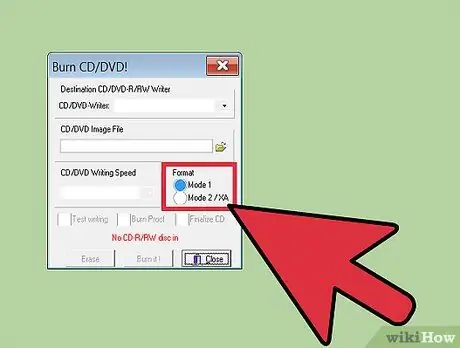
ধাপ 6. বিন্যাস প্রক্রিয়া সম্পূর্ণ করুন।
বিন্যাস পদ্ধতি নির্বাচন করার পর, আপনার ড্রাইভ ডিস্ক বার্ন করার জন্য প্রস্তুত হবে। এটি কিছু সময় নিতে পারে। আপনার কাজ শেষ হলে, আপনি ডিস্কে ফাইল যোগ করা শুরু করতে পারেন।
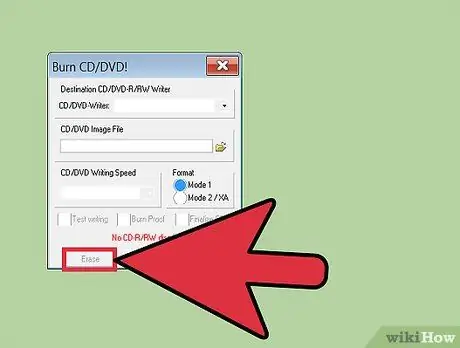
ধাপ 7. ডিস্কে ফাইল যোগ করুন।
একটি এক্সপ্লোরার উইন্ডোতে আপনার ডিস্কটি খুলুন, তারপরে আপনি যে ফাইলগুলি বার্ন করতে চান তা টেনে আনুন এবং ড্রপ করুন। আপনি যদি লাইভ ফাইল সিস্টেম নির্বাচন করেন, আপনি যখন এটি টেনে আনবেন তখনই ফাইলটি পুড়ে যাবে এবং ডিস্কটি বের করার সময় ডিস্কে বার্ন প্রক্রিয়া সম্পন্ন হবে। আপনি যদি মাস্টার্ড ফরম্যাটটি বেছে নেন, তাহলে আপনার প্রয়োজনীয় সব ফাইল যোগ হয়ে গেলে আপনাকে "বার্ণ টু ডিস্ক" ক্লিক করতে হবে।
2 এর পদ্ধতি 2: একটি ম্যাক ব্যবহার করে একটি DVD-RW ফর্ম্যাট করা

ধাপ 1. আপনার কম্পিউটারে জ্বলন্ত ড্রাইভে DVD-RW ডিস্ক োকান।
ম্যাকের প্রায় যেকোনো ড্রাইভ ডিভিডি পোড়ানোর জন্য ব্যবহার করা যেতে পারে। যদি আপনার ম্যাক কম্পিউটারে ডিস্ক ড্রাইভ (ডিস্ক ড্রাইভ) না থাকে, তাহলে আপনাকে অবশ্যই বাহ্যিক অপটিক্যাল ড্রাইভ ব্যবহার করতে হবে।
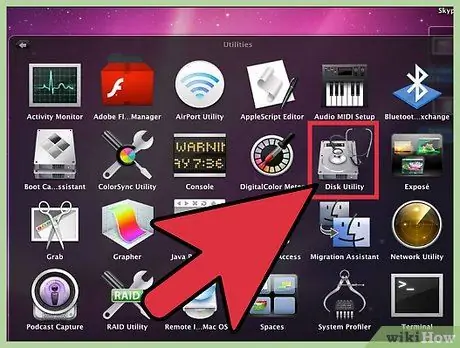
ধাপ 2. ডিস্ক ইউটিলিটি খুলুন।
এই "ইউটিলিটি" অ্যাপ্লিকেশন ডিরেক্টরিতে রয়েছে।
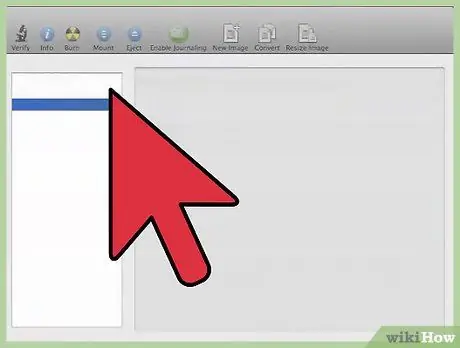
ধাপ 3. এই ইউটিলিটিতে আপনার DVD-RW ডিস্কটি সনাক্ত করুন।
ডিস্ক ইউটিলিটিতে DVD-RW ডিস্ক নির্বাচন করুন। আপনি এটি উইন্ডোর বাম দিকে তালিকায় পাবেন।
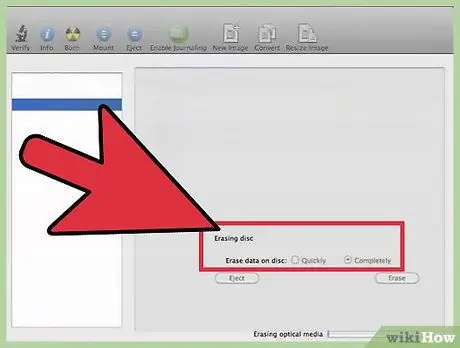
ধাপ 4. বিন্যাস ইউটিলিটি খুলতে "মুছুন" ট্যাবে ক্লিক করুন।
মুছে ফেলার প্রক্রিয়ার জন্য আপনাকে অবশ্যই "দ্রুত" বা "সম্পূর্ণরূপে" নির্বাচন করতে হবে। সাধারণত, "দ্রুত" বিকল্পটি যথেষ্ট হবে, কিন্তু যদি আপনার ডিস্কে সমস্যা হয় তবে "সম্পূর্ণ" বিকল্পটি নির্বাচন করুন।
"সম্পূর্ণ" বিকল্পটি "দ্রুত" বিকল্পের চেয়ে কমপক্ষে কয়েক মিনিট এবং অনেক বেশি সময় নিতে হবে।
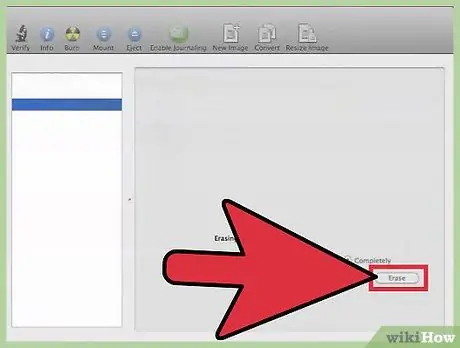
ধাপ 5. "মুছুন" বোতামে ক্লিক করুন।
একবার প্রক্রিয়াটি সম্পন্ন হলে, আপনার কাছে একটি ফাঁকা DVD-RW ডিস্ক থাকবে যা আপনি লোড করতে পারেন।
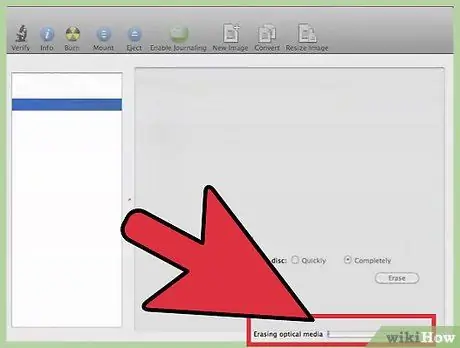
পদক্ষেপ 6. একটি DVD-RW ডিস্কে আপনার ডেটা বার্ন করুন।
ডেস্কটপে আপনার ডিস্কে ডাবল ক্লিক করুন এবং যে ফাইলগুলি খুলেছেন সেই ফাইন্ডার উইন্ডোতে টেনে আনুন। ফাইল যোগ করা শেষ হলে, ডিস্কে ফাইল বার্ন করার জন্য "বার্ন" বোতামে ক্লিক করুন। এই ডিস্কগুলি অন্যান্য অপারেটিং সিস্টেমে খোলা যায়।
পরামর্শ
- যদি আপনি উপরে বর্ণিত পদ্ধতিগুলির মধ্যে একটি ব্যবহার করলে "মুছে ফেলা" বৈশিষ্ট্যটি উপস্থিত না হয়, তাহলে আপনি ডিভিডি ডিস্ক ব্যবহার করতে পারেন (শুধুমাত্র একবার লেখা যায়), ডিভিডি-আরডব্লিউ ডিস্ক নয় (পুনর্লিখনযোগ্য)।
- আপনি একটি DVD-RW ডিস্কে ডেটা বার্ন করার জন্য একটি DVD বার্নিং প্রোগ্রাম ব্যবহার করতে পারেন। আপনার অপারেটিং সিস্টেমে নির্মিত ইউটিলিটি ব্যবহার করতে সমস্যা হলে Nero, Roxio এবং অন্যান্য বেশ কয়েকটি কোম্পানি ব্যাপক DVD বার্নিং প্রোগ্রাম অফার করে।






